
Se ti annoi del tema predefinito nelle app desktop di Office, puoi cambiare il colore e lo sfondo per dargli un aspetto più personalizzato. È semplice e bastano pochi passaggi, quindi andiamo a quello.
Cambia il tema del colore di Office tramite le alternative dell'app
Per impostazione predefinita, Office utilizza il tema “Colorato”. Questo tema conferisce alla barra del titolo il colore della rispettiva applicazione. Come esempio, Word è blu, Excel è verde, PowerPoint è rosso, eccetera. Allo stesso tempo, ti fornisce uno sfondo grigio chiaro standard e un nastro, e un'area di contenuto bianca.
Puoi cambiare il tema da qualsiasi applicazione di Office, e quelle modifiche vengono apportate in tutte le tue applicazioni di Office.
Primo, apri qualsiasi applicazione Office. Useremo Word in questo esempio.
Fare clic sulla scheda “File” in alto a sinistra del nastro.
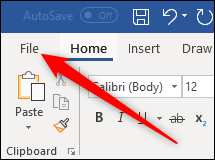
Apparirà un pannello sul lato sinistro con diverse opzioni. Nella parte inferiore del pannello, Selezionare “scelte”.
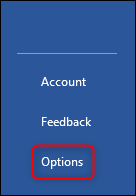
Nella finestra Opzioni di Word che appare, Assicurarsi che la scheda “Generale” è selezionato a sinistra e poi a destra, cerca la sezione “Personalizzare la copia di Microsoft Office”. Qui puoi cambiare lo sfondo e il tema di Office.
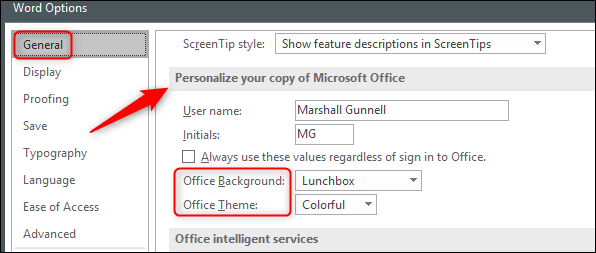
Hai quattro opzioni per il tema: Colorato, Grigio scuro, Nero o bianco. Seleziona il tema che desideri utilizzare.
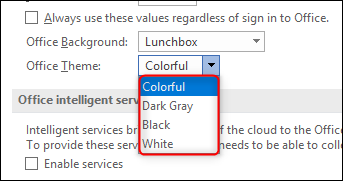
Prossimo, se vuoi cambiare lo sfondo di Office, hai alcune selezioni da selezionare:
- Senza fondo (predeterminato)
- Calligrafia
- Cerchi e strisce
- Circuito
- Nuvole
- Doodle cerchi
- Diamanti scarabocchiati
- Geometria
- Sacco per il pranzo
- Materiale scolastico
- Primavera
- Stelle
- pajita
- Tre anelli
- Sottomarino
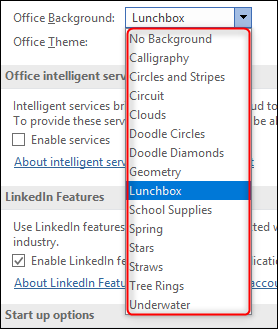
Una volta selezionato il tema desiderato, clicca su “Accettare” e pronto!
Sfortunatamente, Microsoft non ha fornito un'anteprima dei temi con questa opzione, quindi dovrai ripetere questi passaggi per vederli tutti. Se non sei soddisfatto e usi Office 365, Puoi usare “Impostazioni dell'account” per modificare il tema, mostrando un'anteprima.
Cambia il tema del colore di Office tramite le impostazioni dell'account in Office 365
Torna nell'applicazione che stai utilizzando, Selezionare “File” e poi seleziona “Fattura” nel pannello visualizzato.
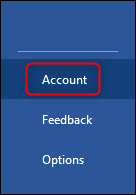
Verranno visualizzate le informazioni sul tuo account. Qui, Selezionare il menu in “Sfondo dell'ufficio” oh “Tema di Office”, esplora i diversi sfondi e temi con un'anteprima dal vivo e scegli quelli che desideri.
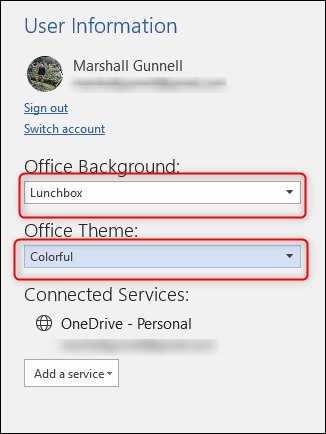
Vedrai un'anteprima dal vivo mentre procedi.
impostaTimeout(funzione(){
!funzione(F,B,e,v,n,T,S)
{Se(f.fbq)Restituzione;n=f.fbq=funzione(){n.callMethod?
n.callMethod.apply(n,argomenti):n.queue.push(argomenti)};
Se(!f._fbq)f._fbq = n;n.push=n;n.loaded=!0;n.version='2.0′;
n.coda=[];t=b.createElement(e);t.async=!0;
t.src=v;s=b.getElementsByTagName(e)[0];
s.parentNode.insertBefore(T,S) } (window, documento,'copione',
'https://connect.facebook.net/en_US/fbevents.js');
fbq('dentro', '335401813750447');
fbq('traccia', 'Visualizzazione della pagina');
},3000);






